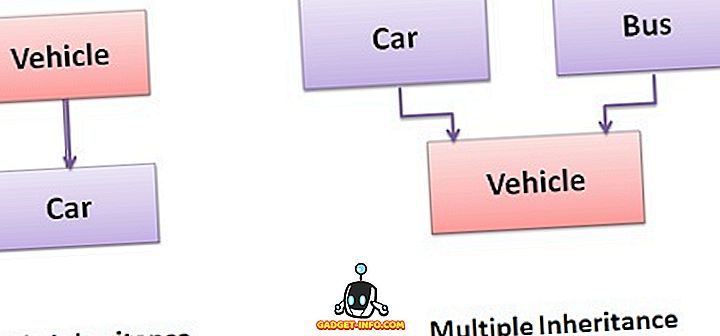Event Viewer i Windows er en sentralisert loggtjeneste som brukes av applikasjoner og operativsystemkomponenter til å rapportere hendelser som har skjedd, for eksempel en feil i å fullføre en handling eller å starte en komponent eller et program.
Det er flere seksjoner i hendelsesvisningsprogrammet, for eksempel Program og sikkerhet under Windows Logger og programmer og tjenesterlogger . Lister over hendelser i hver del i Event Viewer kumulerer over tid, og lister kan bli svært lange og museet nedover innlastingstiden til Event Viewer. Det kan også gjøre det vanskelig å finne problemer. Du kan til og med møte en melding som forteller deg at hendelsesloggen er full.
Denne artikkelen forklarer hvordan du eksporterer hendelseslogger for å sikkerhetskopiere dem, hvordan du sletter dem, og hvordan du øker størrelsen på en hendelseslogg.
Eksporter en Windows Event Log
Det anbefales at du eksporterer en hendelseslogg for å sikkerhetskopiere den før du fjerner den. For å gjøre dette, høyreklikk på loggen du vil eksportere i treet til venstre i Event Viewer-vinduet og velg Lagre alle hendelser som fra popup-menyen. Bruk pilene til høyre for treelementene for å utvide og kollapse de forskjellige delene av treet.

MERK: Du kan også klikke på Lagre alle hendelser som i handlingslisten på høyre side av vinduet. Navnet på den valgte loggen vises som en overskrift over de tilgjengelige alternativene.

Hvis du ikke ser tilgjengelige alternativer som også er tilgjengelige i popup-menyen under navnet på den valgte loggen, klikker du på nedpilen på overskriften for å utvide listen.

I dialogboksen Lagre som, naviger til hvor du vil lagre hendelsesloggfilen din. Skriv inn et navn for den lagrede loggfilen i filnavnet og velg en filtype fra rullegardinlisten Lagre som type .
MERK: Du kan lagre loggfilen som en hendelsefil ( .evtx ), en XML-fil ( .xml ), en tabulatoravgrenset fil ( .txt ) eller en kommaseparert fil ( .csv ). Den eneste filtypen du kan importere igjen til Event Viewer, er .evtx- typen. De andre typene lar deg se loggdataene dine utenom hendelsesvisningsprogrammet, men filene kan ikke importeres tilbake til hendelsesvisningsprogrammet.
Klikk på Lagre for å lagre hendelsesloggen til en fil.

Hvis du valgte .evtx filtype, vises dialogboksen Visningsinformasjon . Hvis du vil kunne importere loggdataene til Event Viewer på en annen datamaskin, kan det hende du må inkludere visningsinformasjon med den eksporterte loggfilen. Velg Visningsinformasjon for disse språkknappene. Hvis du trenger et annet språk, merker du av for Vis alle tilgjengelige språk og merker av for det valgte språket, hvis tilgjengelig. Klikk på OK .

En katalog som inneholder metadata for lokalene din, er skrevet til samme katalog som loggfilen du lagret.

Åpne en lagret logg
Hvis du vil åpne en loggfil du eksporterte som en .evtx-fil, velger du Åpne lagret logg fra Handling- menyen.

I dialogboksen Åpne lagrede logg, naviger til hvor du lagret din .evtx- fil, velg den og klikk Åpne .

Fjern en hendelseslogg
Når du har eksportert en logg, kan du enkelt rydde den. For å gjøre dette, velg Slett logg fra Handling- menyen.
MERK: Du kan også høyreklikke på loggen og velge Slett logg fra popup-menyen, eller klikk på Slett logg i handlingslisten til høyre i vinduet Hendelsesvisning.

En dialogboks viser at du kan lagre loggen før du fjerner, hvis du ikke allerede har eksportert den. Hvis du klikker Lagre og Tøm, vises den samme tidligere lagre som dialogboksen, og dialogboksen Visningsinformasjon vises, hvis du velger .evtx- filtypen. Hvis du allerede har lagret loggfilen din, klikker du på Slett for å fjerne loggen.

Øk maksimal størrelse på en hendelseslogg
Hvis du har mottatt en melding om at hendelsesloggen er full, vil du kanskje øke maksimal størrelse tillatt for loggen. For å gjøre dette, høyreklikk på ønsket logg og velg Egenskaper fra popup-menyen.
MERK: Igjen kan du få tilgang til Egenskaper- alternativet fra Handling- menyen eller i Handlinger- listen.

Dialogboksen Egenskaper for logg vises. For å øke maksimumstørrelsen som er tillatt for den valgte loggen, klikker du på pil opp i redigeringsboksen Maksimal loggstørrelse for å endre nummeret (i kilobytes). Du kan også markere gjeldende nummer og skrive inn et nytt nummer.
Velg en handling som skal tas når maksimal loggstørrelse er oppnådd. Du kan velge å overskrive hendelser etter behov, med start med de eldste hendelsene, for å arkivere loggen når den er full, som ikke overskriver noen hendelser, eller Ikke overskriv hendelsene, noe som betyr at du må slette hendelsesloggen manuelt.
Du kan også fjerne den valgte loggen i dialogboksen Egenskaper for logg ved å klikke på Slett logg . Klikk på OK når du er ferdig med å gjøre endringene dine.

For å lukke hendelsesvisningsprogrammet, velg Avslutt fra Fil- menyen.

Windows Event Viewer er et nyttig verktøy for å få informasjon om maskinvare, programvare og systemkomponenter. Det kan hjelpe deg med å identifisere nåværende systemproblemer, for eksempel hvorfor datamaskinen din krasjet, eller hva som forårsaket det siste problemet med et bestemt program. Nyt!